4 Soluciones para Arreglar el Error 492 del Google Play Store
Dec 02, 2024 • Categoría: Soluciones de Reparación Móvil • Soluciones probadas
Varios usuarios han estado experimentado algunos errores al operar la Google Play Store y el Error 492 es uno de los más destacados. Por lo tanto, en este artículo, hemos mencionado los diversos pasos que se pueden tomar para erradicar el código de error 492 y asegurar al usuario un funcionamiento fluido para su dispositivo Android.
Parte 1. ¿Qué es el Error 492?
El Error 492 en Android, es un error muy común que se puede encontrar en la Google Play store. Ha habido muchos informes presentados por varios usuarios al intentar descargar o actualizar sus aplicaciones. La mayoría de los informes se han presentado porque el usuario no puede actualizar una aplicación, pero unos pocos han informado de que el código de error 492 aparecía cuando intentaban descargar una nueva aplicación por primera vez.
Si analizamos el problema al que nos enfrentamos, podemos clasificarlo en cuatro razones principales por las que se produce el código de error 492. Estas son las siguientes:
- 1. Los archivos de caché pueden ser una de las principales razones para este error.
- 2. Existe una alta probabilidad de que la aplicación esté corrupta.
- 3. Una tarjeta SD corrupta o no optimizada puede causarlo.
- 4. La cuenta de Gmail con la que se ha iniciado sesión en Play Store, también puede ser la causante de este..
Es muy importante que actualices las aplicaciones de tu teléfono, sin embargo, es frustrante que aparezca el error 492 de la Play Store mientras lo estás haciendo. Pero ten la seguridad de que este artículo definitivamente te proporcionará cuatro maneras diferentes para solucionar este problema.
Parte 2: Solución de Un solo clic para Reparar el Error 492 de Play Store
El método más efectivo para reparar el error 492 de la Play Store sería a través de Dr.Fone-Reparación del Sistema (Android). Esta herramienta está especialmente diseñada para solucionar diversos tipos de problemas en Android. Incluyendo bloqueos de las aplicaciones, descargas fallidas, etc. Por otro lado, viene con muchas funciones destacadas que hacen que el programa sea muy poderoso, cuando se trata de reparar el sistema operativo de Android.

Dr.Fone - Reparación del Sistema (Android)
Repara el error 492 de la Play Store con un solo clic
- El programa permite resolver el código de error 492 con un solo clic.
- Es el 1er programa de reparación del mundo para reparar el sistema operativo de Android.
- No es necesario ser un experto en tecnología para utilizar esta herramienta.
- Totalmente compatible con todos los dispositivos Samsung antiguos y nuevos.
- Es un programa libre de virus, espías y malware.
- Compatible con varios operadores como Verizon, AT&T, Sprint, etc.
Nota: Dr.Fone-Reparación del Sistema (Android), es una herramienta poderosa, pero conlleva un riesgo, que es que puede borrar los datos de tu dispositivo Android. Por lo tanto, se recomienda hacer una copia de seguridad de los datos existentes de tu dispositivo, para que puedas restaurar fácilmente tus valiosos datos si se pierden después de reparar tu sistema Android.
Aquí tienes la guía sobre cómo puedes reparar del error 492 utilizando Dr.Fone-Reparación del Sistema (Android):
Paso 1: Visita su sitio web oficial y descarga el programa en tu computadora. Después de instalarlo correctamente, ejecútalo y luego selecciona la siguiente ruta "Toolbox/Caja de Herramientas" > "System Repair/Reparación de Sistema" en la interfaz principal del programa.

Paso 2: A continuación, conecta tu teléfono Android utilizando un cable digital adecuado y luego selecciona el tipo de dispositivo haciendo clic en la "Android" en la columna izquierda.

Paso 3: Ahora, introduce los datos del dispositivo como "Brand/Marca, Name/Nombre, Model/Modelo, Country/País y Carrier/Operador" seguidamente, marca la casilla para aceptar el aviso, a continuación, sigue las instrucciones que aparecen en la interfaz del programa para poner tu dispositivo en modo de Descarga. Luego, el programa descargará el firmware necesario para reparar el sistema de tu dispositivo.

Paso 4: Después de eso, Wondershare comenzará a reparar tu sistema Android y espera un momento para que repare el error que estás enfrentando.

Parte 3: Soluciones Tradicionales para Arreglar el Código de Error 492
MÉTODO 1: Limpia los Datos Caché de Google Play Services y de la Google Play Store
PASO 1:
Ve a la sección "Ajustes" de tu dispositivo Android y luego abre la opción "Aplicaciones".
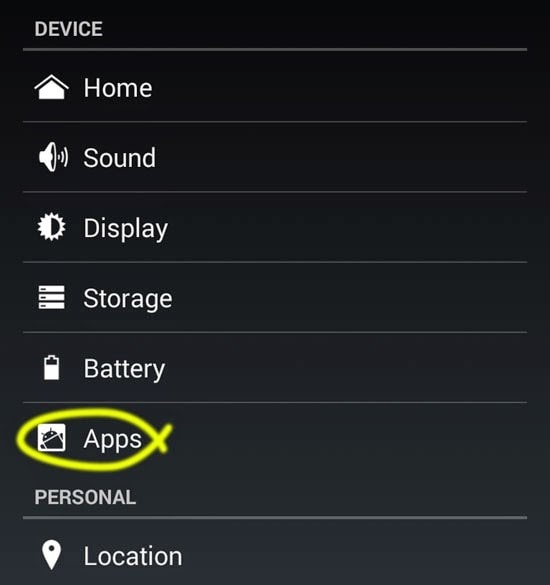
PASO 2:
En la sección "Aplicaciones", busca "Google Play Store" > "Almacenamiento" y luego toca las opciones "Eliminar Datos" y "Eliminar Caché". Después de tocar esto, se borrarán todos los datos y la memoria caché.

PASO 3:
Repite el mismo proceso después de encontrar "Google Play Services". Al borrar los datos de caché tanto de Google Play Store como de Google Play Services, el Código de Error 492 debería desaparecer.
MÉTODO 2: Reinstala Las Aplicaciones
El error 492 ocurre durante la instalación o actualización de una aplicación. Por lo tanto, cada vez que aparezca este error 492 en La Google Play Store, prueba este truco para ver si puedes arreglarlo de manera rápida y efectiva.
Si es la primera vez que estás instalando la aplicación, entonces detén rápidamente la descarga y cierra la Play Store y abre la pestaña de aplicaciones recientes luego, cierra la Google Play Store desde ahí también. Después de hacer todo eso, intenta reinstalar la aplicación nuevamente. A veces, sucede como por arte de magia, si funciona al hacer eso, es posible que hayas estado experimentando un pequeño problema de servidor.
Ahora, si experimentaste el Código de Error 492 mientras actualizabas la aplicación, lo que deberás hacer es hacer clic en la opción "Aceptar" en el cuadro emergente del error para que se cierre. Después de eso, necesitas desinstalar esa aplicación que estabas intentando actualizar. Después de desinstalarla, vuelve a instalarla desde el principio haciendo clic en "Aceptar" y dándole el permiso necesario que suele aparecer al descargar e instalar una aplicación por primera vez Siguiendo estos pasos, es posible que se solucione el Código de Error 492 que experimentaste.
MÉTODO 3: FORMATEA la Tarjeta SD
PASO 1:
Encuentra el ícono de "Ajustes" en tu menú de aplicaciones.

PASO 2:
Desplázate hacia abajo en la aplicación de "Ajustes" hasta encontrar la sección "Almacenamiento". Toca sobre ella o visualízala para el siguiente paso.
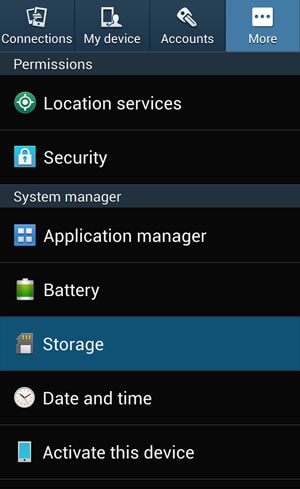
PASO 3:
Desplázate hacia abajo para encontrar la opción de "Tarjeta SD". A través de esta opción, puedes ver cuánto espacio ocupan todas las aplicaciones e incluso cambiar el almacenamiento de algunas de ellas, dentro o fuera de la tarjeta SD. Después de explorar algunas opciones, verás "Borrar tarjeta SD" o "Formatear tarjeta SD". El nombre de las opciones, puede variar de un dispositivo a otro.
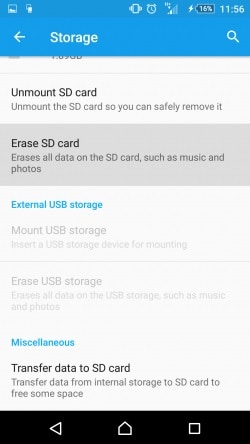
PASO 4:
Confirma que quieres borrar la tarjeta SD tocando la opción "Borrar tarjeta SD" o "Formatear tarjeta SD". Después de confirmar, tu tarjeta SD se borrará por completo. No tienes que preocuparte por tu almacenamiento interno, ya que esa parte permanecerá intacta y sin daños, y solo se borrarán los datos que contenían la tarjeta SD.
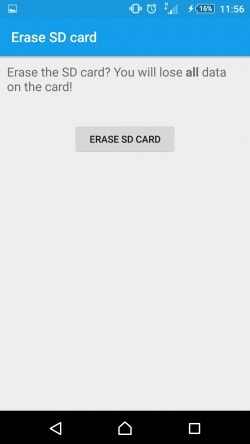
MÉTODO 4: Desinstala las actualizaciones de Google Play y Elimina tu cuenta de Google
PASO 1:
Abre el menú de "Ajustes" de tu dispositivo y ve a la sección "Aplicaciones", encuentra "Google Play Store".
PASO 2:
Una vez que hayas tocado la sección "Google Play Store". En el menú de los tres puntitos en la parte superior derecha de la pantalla, toca la opción "Desinstalar actualizaciones". Esto desinstalará todas las actualizaciones que se hayan instalado, después de la versión original de fábrica de tu dispositivo.
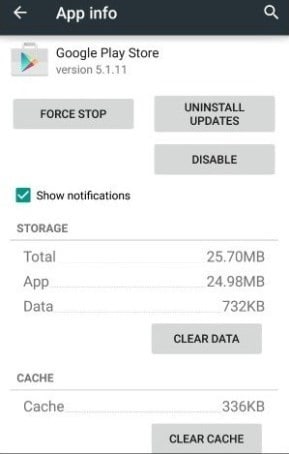
PASO 3:
Repite el mismo proceso que se menciona en el PASO 2, pero esta vez estarás desinstalando las actualizaciones de "Google Play Services" en lugar de la Google Play Store.
PASO 4:
Ahora vuelve a la sección "Ajustes" y encuentra la sección llamada "Cuentas o Cuentas y Respaldo". Aquí es donde se han guardado o vinculado todas tus cuentas en tu teléfono. En esta sección, puedes agregar y eliminar cuentas de diferentes aplicaciones.
PASO 5:
En la sección de cuentas, busca la sección "Cuentas o Cuenta de Google".
PASO 6:
Dentro de esta, habrá una opción que se llama "Eliminar Cuenta". Al tocar esa opción, tu cuenta de Google se eliminará de tu dispositivo.
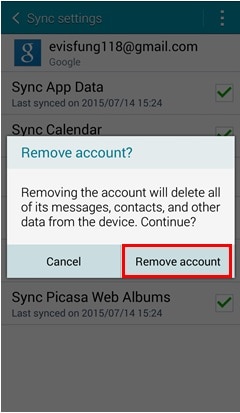
PASO 7:
Ahora todo lo que tienes que hacer es volver a introducir tu cuenta de Google, luego abre tu Google Play Store y descarga la aplicación que antes no podías descargar. Pero esta vez no habrá ningún Error 492 que te impida obtener lo que quieres descargar. Así que, ahora tu problema ha llegado a su fin y nunca más tendrás que preocuparte por este tipo de errores.
Finalizando este artículo hemos llegado a la conclusión de que el Código de Error 492 de la Google Play es causado principalmente por cuatro problemas distintos, los cuales son; problemas con la caché, la tarjeta SD, la aplicación o la cuenta de Google. Así como también discutimos la solución para cada tipo, que son las siguientes,
1. Borra los Datos Caché del Google Play Services y la Google Play Store.
2. Reinstala Las Aplicaciones.
3. Formatear la Tarjeta SD.
4. Desinstala las actualizaciones de Google Play y elimina tu cuenta de Google.
Estos pasos te asegurarán que el Error 492 de la Play Store, no vuelva a suceder.
Reparación de Android
- 1 Problemas de Android
- 1. Reparar "Proceso System No Responde" en Android
- 2. Flashear Fácilmente Android Muerto
- 3. Softwares para Reparar Android
- 4. Todo Sobre Modo Odin de Samsung
- 5. Reparar Android que Se Apaga Solo
- 6. Salvar Android Atorado en Pantalla de Inicio
- 2 Errores de Android
- 1. Reparar Error 495 de Android
- 2. Reparar Error 505 en Google Play Store
- 3. Reparar Error 920 de Play Store
- 4. Reparar Error de Autenticación
- 5. Reparar Error de Análisis de Android
- 6. Reparar Error Bootloop de Android
- 3 Problemas de Apps de Android


















Paula Hernández
staff Editor
Calificado en general con4.5(105participantes)